Каждый любитель настольного гейминга рано или поздно встречается с ситуацией, когда хочется сделать запись игры с экрана, чтобы запечатлеть особенно удачный геймплейный момент или трогательную сцену. Однако неумение записать игровой процесс может привести к потери столь драгоценных кадров. Поэтому давайте рассмотрим несколько действительных и максимально простых способов разделить радости гейминга вместе с друзьями.
Специальные программы для записи игры с экрана
Специальные программы — самый эффективный и удобный способ записи игры с экрана для большинства пользователей. Из минусов можно выделить только трудоёмкость настройки для получения оптимальных параметров видео и значительную стоимость (есть бесплатные) подобных утилит. Лучшие из них приведены ниже с небольшим обзором каждой.
Bandicam — популярная программа для записи игр и не только игр
Bandicam — наиболее универсальный вариант с множеством настроек для записи не только игрового процесса, но и отдельных участков экрана. Есть возможность спрятать курсор мыши, поставить запись на паузу, добавить водяные знаки, собственный логотип в начале или конце видео, а также соединить геймплейные кадры с происходящем перед веб-камерой действием. Главным недостатком является то, что программа не бесплатная. Цена 39 долларов.
3 ЛУЧШИЕ ПРОГРАММЫ ДЛЯ ЗАПИСИ ВИДЕО С ЭКРАНА 2020! РАБОЧЕГО СТОЛА И ИГР + ССЫЛКИ

Интерфейс программы для захвата видео с экрана Bandicam
Как оптимально настроить Bandicam
Так как приложение Bandicam является фаворитом среди конкурентов, мы подобрали оптимальные настройки формата для того, чтобы сделать запись игры с экрана максимально качественной при оптимальном размере выходного видео. С нашими настройками видео будет занимать в 4 раза меньше памяти, чем со стандартными. Дефолтные настройки создают видео, занимающее более 8,5 ГБ после 30 минут записи.

Оптимальные настройки Bandicam
Для этого открываете приложение, заходите во вкладку «Видео«, нажимаете нижнюю кнопку «Настройки» и выставляете следующие значения: формат — AVI, размер — соответствующий размеру Вашего экрана или просто «Полный размер», FPS — 30 или 60, в зависимости от производительности системы (здесь же кликаем «…» и выбираем VFR), кодек — MPEG-1, с включённым VBR, качество — от 80 до 100. Если выбрать 80, снижение качества практически незаметно на глаз, однако можете выставить и 100. Со звуком можете не париться и оставить стандартные параметры.
Open Broadcaster Software — запись игры и стриминг одновременно
Open Broadcaster Software — единственная бесплатная утилита для записи игры с экрана, которую нам удалось найти. Отлично подавляет сторонние звуки, поддерживает одновременный стриминг с записью игры с экрана, позволяет добиться относительно хорошего качества картинки.
Запись игр и экрана без потери fps и лагов!Даже если у вас 15 FPS!

Open Broadcaster Software — программа для записи видео с экрана
Среди минусов стоит выделить высокую нагрузку на центральный процессор (особенно чувствительны пользователи ноутбуков). Из-за чего существенное проседание FPS, отсутствие быстрого отключения приложения при помощи клавиш быстрого доступа или после сворачивания игры.
FRAPS — запишет любую игру
FRAPS — единственное приложение, способное записывать абсолютно все игры. От подзабытых прародителей РПГ до новейших бестселлеров, которые используют всё новые и экспериментальные драйвера. Максимально проста для неопытных пользователей, однако не позволяет детально настроить видеодорожку. Даже разрешение экрана здесь изменить нельзя. Кроме того созданные видео занимают нереально много места на жёстком диске (чуть меньше 2 ГБ после 1 минуты записи).
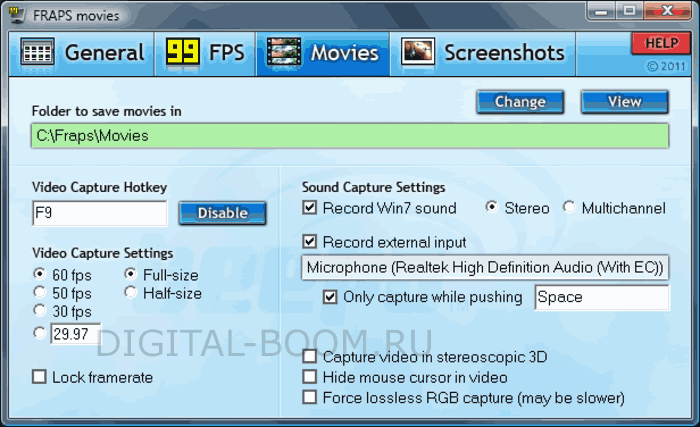
FRAPS — чтобы записать абсолютно любую игру
Каждое из рассмотренных приложений имеет свои достоинства и найдёт применение в своём кругу пользователей. Однако создание многогигабайтных файлов может быть утруждающим, особенно на системах, использующих SSD в качестве основного места хранения файлов. Поэтому мы подобрали несколько эффективных способов сделать запись игры с экрана прямо на сервера интернет-сервисов. Сейчас это наиболее актуально.
Трансляция игрового процесса с записью
Трансляция игрового процесса подойдёт для тех, кто имеет высокую скорость исходящего интернет-соединения и любит взаимодействовать с людьми в режиме реального времени. Для этой задачи подойдёт несколько сервисов:
Steam — прямые трансляции с минимальной потерей производительности
Всё в одном месте — просто настройте приложение (детальнее немного позже) и не отвлекайтесь от игры. Минимальная потеря производительности и автонастройка качества передачи данных. Из минусов только невысокое количество пользователей, смотрящих стримы непосредственно в клиенте, и отсутствие поддержки игр от сторонних разработчиков (Origin, GOG и т.д.).

Steam — прямые трансляции игр. Можно посмотреть и показать.
Для активации режима трансляции запустите Steam, откройте настройки, перейдите во вкладку «Трансляция» и выберите желаемый режим в настройках приватности (только друзья, все пользователи, только по приглашению). Затем выбираете разрешение, битрейт можете не трогать — если не хватит скорости приложение автоматически снизит качество. Оптимизация отвечает за приоритет для стрима (FPS или детализация). Далее настраиваете чат и проставляете желаемые галочки. Теперь после запуска любой игры через Steam Вы автоматически активируете запись игры с экрана, не прибегая к дополнительным манипуляциям.
Twitch — прямые трансляции видеоигр
Twitch — довольно популярный сервис, специализирующейся на стримингах. Настраивайте собственный канал так, как душа пожелает и взаимодействуйте со зрителями не отрываясь от игры.
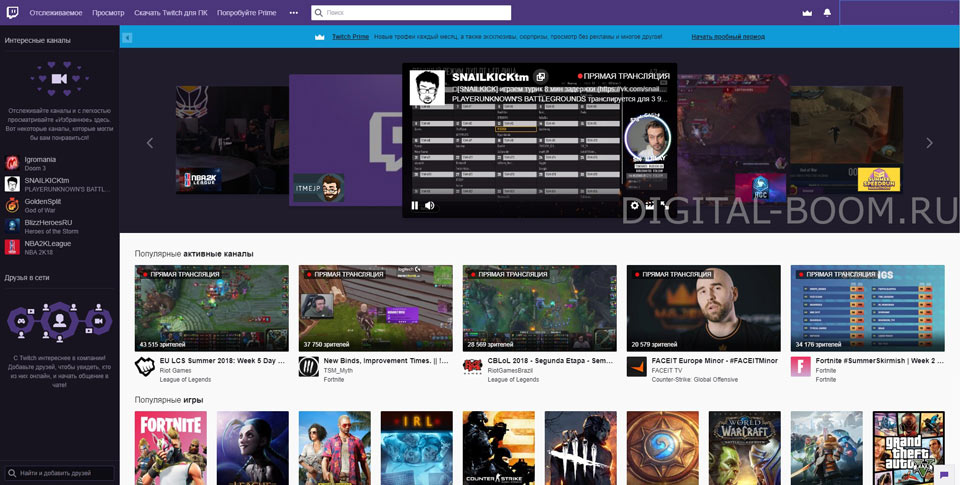
Twitch — играй и транслируй
Специализированное приложение уже имеет собственную библиотеку игр с возможностью приобретения по привлекательным ценам. Просто регистрируетесь и запускаете режим трансляции — никаких настроек проводить не нужно. Из минусов — наличие премиальной подписки Prime и соответствующих функций. Однако подписавшись на пробный период можно получить несколько платных игр и внутриигровых предметов в свою библиотеку абсолютно бесплатно.
YouTube — прямые трансляции с записью
YouTube — самый популярный видео-хостинг в недавнем времени ввёл полноценную поддержку записи игр с экрана. Большинство функций в нём аналогичны Twitch, уступая только более упрощёнными возможностями по взаимодействию со зрителями.
Для использования всех преимуществ стриминга YouTube:
- регистрируете аккаунт (если у Вас его ещё нету);
- переходите в творческую студию (клик по аватарке и выбираете соответствующий раздел);
- выбираете «Прямые трансляции» и соглашаетесь на проверку аккаунта.

Youtube тоже можно использовать для трансляции и записи видео игр
Через сутки Вам должно прийти уведомление о том, что всё в порядке, и Вы сможете проводить собственные трансляции. Только для этого нужно установить фирменное приложение YouTube или аналогичное от партнёров. Все инструкции есть на странице прямых трансляций.
На этом вся информация, которая поможет Вам сделать запись игры с экрана, заканчивается. Играйте в любимые игры и разделяйте впечатления от невероятных приключений вместе с другими геймерами.
Поделиться
Автор статьи: Цифровой
Друзья, если вы заметили на сайте какой-нибудь баг, то напишите об этом в комментариях или отправьте сообщение на почту через контакты, и мы его исправим.
А также мы будем рады услышать ваши пожелания, если вам по какой-то причине неудобно пользоваться сайтом.
Не будьте равнодушными к проекту. Спасибо! 🙂
Понравилась статья?
Нам очень приятно! Не могли бы вы поделиться этой статьей с друзьями? А также мы будем рады, если вы оставите комментарий.
Обещаем исправиться! Если вам есть, чем дополнить статью, напишите об этом в комментариях. А также будем благодарны за конструктивную критику. Спасибо!
Источник: digital-boom.ru
7 программ для записи игр на YouTube


В 2017 году на игровой сцене YouTube наблюдался значительный рост потоковой трансляции игр на 343%, в то время как на 20% выросли показатели. Хотя процентная доля не всегда соответствует реальной картине (поскольку Twitch по-прежнему намного опережает YouTube, когда речь идет о живых игровых стримерах и зрителях), в последнее время игровой сценарий YouTube , несомненно, привлек большое количество живых игровых стримеров.
В целом игровой рынок YouTube находится на подъеме, как и игроки, которые хотят извлечь выгоду из этой тенденции. Любой, кто задумывается о запуске игрового канала YouTube, должен начать с нескольких вещей.
Начиная с ПК с хорошей видеокартой , способной работать с новейшими играми и программным обеспечением для записи игр для YouTube. Давайте не будем забывать о терпении, необходимом для развития игрового канала YouTube.
Некоторые из лучших программ для записи игр на YouTube предлагают такие функции, как встроенный видеоредактор для редактирования игрового процесса, двухсторонняя запись (экран и веб-камера), поддержка записи до 120 кадров в секунду, свойства текста / графики и т. Д. Для создания рекламных видео Вам понадобится видео редактор, чтобы добавить графику и текст в игровой процесс.
Сегодня в этой статье мы рассмотрим лучшее программное обеспечение для записи игр для YouTube в 2019 году . Этот список состоит из бесплатного и платного программного обеспечения для записи игрового процесса, которое поможет вам перевести игру в онлайн .
- ТАКЖЕ ЧИТАЙТЕ: 10 лучших программ для записи экрана Windows 10 для использования
Какое программное обеспечение для записи игр для YouTube я должен использовать?
Bandicam

Pros
- Интуитивно понятный пользовательский интерфейс
- Одновременная запись с веб-камеры и экрана
- Запись внутреннего и внешнего аудио
- Запись игрового процесса в 4K Ultra HD / 144 FPS
- Прямая загрузка на YouTube
- Поддержка записи на Xbox, PlayStation, смартфоне, IPTV и т. Д.
Cons
- Ограниченная пробная версия
- Не хватает прямой эфир
- Нет инструментов для редактирования видео
Устройство записи экрана Bandicam оснащено всеми функциями для записи геймплея для YouTube . Программное обеспечение существует уже давно, и с каждой новой версией в программное обеспечение вносятся существенные улучшения.
Пользовательский интерфейс интуитивно понятен и предлагает большинство функций на панели управления. Вы можете сделать запись в полноэкранном режиме или вручную указать область съемки.
Вы можете записывать 2D / 3D игры, которые используют графические технологии DirectX / OpenGL / Vulkan. Bandicam сжимает записанные видео в режиме реального времени для экономии памяти и сохраняет видеофайлы в форматах AVI, MP4 или графических файлов .
Для быстро меняющихся игр, таких как гонки, Bandicam может записывать до 144 кадров в секунду, а также записывать видео с разрешением 4k Ultra HD. Кроме того, пользователи также могут записывать себя с помощью веб-камеры с поддержкой как внутренней, так и внешней аудиозаписи.
Параметры настройки понятны и просты для понимания, за исключением режима записи игры и режима записи устройства, к которым нужно немного привыкнуть. Еще одна отличная особенность — возможность видеть доступное хранилище на жестком диске, а также память, используемую в текущем сеансе записи .
Что касается минусов, Bandicam не для живых стримеров, так как у него нет возможности прямой трансляции игр для YouTube или любого другого потокового сервиса. Кроме того, пробная версия инструмента предлагает только 10 минут записи геймплея .
- ТАКЖЕ ЧИТАЙТЕ: 5 анимационных программ для начинающих: действительно, никакого опыта не требуется
Filmora scrn

Pros
- Встроенный видеоредактор
- Простой и интуитивно понятный пользовательский интерфейс
- Цена денег
- Основные эффекты и аннотации
Cons
- Ограниченная пробная версия
- Некоторые проблемы с производительностью
- Не очень впечатляющая библиотека визуальных эффектов
- Нет прямой трансляции
Filmore Scrn — это программа для записи экрана, которая также может использоваться для записи видеоигр на ПК . В отличие от Bandicam, в Filmora scrn встроен видеоредактор, встроенный в само программное обеспечение, чтобы избавить вас от необходимости иметь как видеоредактор, так и программное обеспечение для записи на вашем ПК.
Экран приветствия показывает кнопку быстрого захвата и редактор видео. Нажатие на Quick Capture открывает маленькое окно с несколькими опциями, позволяющими вам установить разрешение экрана, параметры записи звука, настройки и инструменты редактора.
Filmora scrn может снимать видео со скоростью 120 FPS, что меньше 144 FPS, предлагаемых Bandicam. Кроме того, Filmora scrn может выполнять запись с двух устройств одновременно, если вы хотите выполнять запись с веб-камеры.
Записанный игровой процесс будет показан в разделе редактора filmora scrn video. В разделе редактирования есть несколько приличных инструментов редактирования, включая ресурсы, предлагающие видео и аудиоклипы, аннотации, эффекты, свойства, позволяющие регулировать громкость, цвет, длину и область дорожки.
Временная шкала редактирования похожа на Camtasia с некоторыми изменениями в пользовательском интерфейсе и области свойств. Отредактированные видео геймплея могут быть сохранены в форматах MP4, MOV, GIF и MP3. Пользователи также могут экспортировать видео непосредственно на YouTube , Facebook и Twitch с другими службами.
Библиотека эффектов на Filmora Scrn очень проста, так как в ней отсутствует надлежащий переход, анимация и другие эффекты, ожидаемые от видеоредактора . Хотя программное обеспечение в большинстве случаев работает без задержек, оно может зависнуть, и вы будете вынуждены прекратить процесс экспорта приложений в середине с риском потери всех изменений.
Filmora Scrn доступна как бесплатное программное обеспечение для записи игр, а также как премиум-предложение. Бесплатная версия поставляется со всеми ограничениями, включая водяные знаки на видео, отсутствие поддержки со стороны разработчиков и, конечно, некоторые недостающие функции. Однако полная версия Filmora Scrn стоит $ 20, что доступно для программного обеспечения для записи игр.
Скачать Filmora Scrn
- ТАКЖЕ ЧИТАЙТЕ: Как играть в старые игры в Windows 10, 8.1
Camtasia

Pros
- Легко записывать видео геймплея
- Отличные видеоредакторы с визуальными эффектами
- Поддержка записи и редактирования видео с разрешением 4K
- Хорошие варианты экспорта
Cons
- Ограниченная бесплатная версия
- Нет прямой трансляции
- Случайные аварии
Camtasia — одно из самых популярных программ для записи экрана, доступное для Windows, которое также можно использовать в качестве программного обеспечения для записи игр на YouTube . Основы Camtasia похожи на Bandicam и Filmora Scrn, когда дело доходит до записи геймплея .
Пользователи могут либо выбрать запись в полноэкранном режиме, либо выбрать область вручную. Нажмите Пуск, чтобы начать запись , функции паузы и возобновления работают хорошо, и нажмите Стоп, чтобы остановить запись . Вы также можете записывать видео с веб-камеры.
Записанное игровое видео можно редактировать с помощью встроенного редактора. Camtasia поддерживает несколько форматов мультимедиа и может работать с видео с разрешением 4K . Многодорожечная шкала позволяет легко редактировать видео и аудио.
Пользователи также могут добавлять аннотации, включая стрелки, выноски, формы и текст к видео, а также эффекты перехода из библиотеки.
Функция Voice Narration позволяет пользователю добавлять аудио к любому видео в таблице редактирования. Вы также можете регулировать громкость, обрезать и копировать / вставлять клипы прямо с временной шкалы.
Отредактированные видео могут быть экспортированы в нескольких форматах, включая MP4 и MPEG и различные разрешения. Параметры экспорта приличные, как и производительность при импорте и экспорте файлов.
Camtasia поставляется в бесплатной и платной версиях. Бесплатная версия ограничена функциями и имеет водяной знак на каждом видео. Но Pro версия стоит более $ 250.
Camtasia — это не игровой рекордер, а экранный рекордер с возможностью редактирования видео, который также может записывать высококачественный игровой процесс на ПК. Если ценник вас меньше всего беспокоит, и если вам нужен стабильный видеомагнитофон с хорошими визуальными эффектами и отличным набором инструментов для редактирования, Camtasia может быть тем инструментом, который вам нужен.
- ОТНОСИТЕЛЬНО: 6 лучших антивирусов в игровом режиме, чтобы оставаться защищенными во время игры
OBS Studio (программное обеспечение для открытого вещания)

Pros
- Бесплатные и открытые источники
- Надежный прямой эфир
- Возможность записи и микширования из нескольких источников
- Совместим с YouTube , Twitch , Facebook Live, Rstream.io и т. Д.
Cons
- Отсутствует простая документация и учебные пособия
- Не очень хороший пользовательский интерфейс
- Нет видеоредактора
Open Broadcast Software — бесплатная утилита с открытым исходным кодом для прямой трансляции и записи видео. OBS в основном используется для прямой трансляции игр на Twitch и YouTube, а также для записи игрового процесса на YouTube .
OBS — это мощный видеомагнитофон с поддержкой нескольких платформ, оптимизированный для игр. Выбор источника является удобной функцией, так как позволяет захватывать из нескольких источников.
Программное обеспечение позволяет записывать экран, а также веб-камеру. Записанные видео могут быть сохранены в форматах .flv, .mov или .mp4. По умолчанию OBS записывает игровой процесс в разрешении Full HD 1080p со скоростью 30 кадров в секунду, но пользователь может изменить разрешение вручную. Для аудио поддерживаются как внешние, так и внутренние источники.
Пользовательская функция перехода позволяет переключаться между несколькими сценами во время прямой трансляции . Пользователь может настроить свойства захвата экрана, включая качество захвата, FPS и скорость передачи в зависимости от доступных ресурсов. Он также поддерживает сторонние плагины для расширения функциональности.
Скачать OBS Studio
NVIDIA SHADOWPLAY

Pros
- Запись GamePlay с разрешением до 4K со скоростью 60 кадров в секунду
- Shadow Mode захватывает 30 минут GamePlay автоматически
- Отличное сжатие видео
- Прямая трансляция на Facebook, Twitch и YouTube
- Бесплатно использовать
Cons
- Работает только с графическими картами NVIDIA.
- Ограничено до 60 кадров в секунду
NVIDIA — гигант графического процессора, имеет собственное программное обеспечение для записи игр ShadowPlay для Windows. Инструмент предлагает впечатляющую производительность для бесплатного игрового программного обеспечения с приличным набором инструментов.
ShadowPlay может записывать геймплеи с разрешением 4K со скоростью 60 кадров в секунду, что впечатляет, но удивительным является тот факт, что 1 минута записи геймплея со скоростью 60 кадров в секунду займет всего около 300 МБ памяти.
Другие функции программного обеспечения включают режим мгновенного воспроизведения, который автоматически записывает последние 30 секунд игрового процесса, которые можно сохранить, нажав горячую клавишу на жесткий диск. Вы также можете добавить текст и аннотации в игровой процесс и загрузить его.
ShadowPlay также может записывать игровой процесс для игр, приобретенных в магазине Microsoft. Пользователи могут транслировать геймплей в прямом эфире на YouTube , Twitch и Facebook Live, а также делиться 15-секундными GIF-файлами и 4K-скриншотами в социальных сетях.
ShadowPlay — одно из лучших программ для записи игр для YouTube, поскольку оно оснащено всеми необходимыми функциями. Однако он совместим только с графическими картами NVIDIA, поэтому, если вы используете что-то от AMD или Intel, это просто не работает.
- ОТНОСИТЕЛЬНО: 5 лучших эмуляторов для PUBG Mobile на ПК для нового игрового опыта
FlashBack Express

Pros
- Бесплатная запись экрана без водяных знаков
- Экспорт видео в форматах MP4, AVI и WMV
- Запланированная запись экрана
- Нет ограничений записи
- Прямая загрузка видео на YouTube
Cons
FlashBack Express — это бесплатная программа для записи игр на YouTube, но не позволяйте тегу «free» вас обмануть. Это одна из лучших альтернатив студии OBS, в основном благодаря простому и понятному пользовательскому интерфейсу.
FlashBack Express не оставляет водяных знаков на видео и не имеет ограничений записи, таких как Ezvid. Вы можете записывать звук как с внутренних, так и с внешних источников, а также одновременно с экрана и веб-камеры.
Записанные видео можно экспортировать в нескольких форматах . Одна интересная особенность FlashBack Express — это возможность планировать запись на основе времени, даты или времени запуска конкретной программы. Это может быть удобно для геймеров, которые хотят начать запись игрового процесса без необходимости постоянно открывать программное обеспечение для записи игр.
Вы можете использовать настраиваемое разрешение для записи , скрывать ненужные значки, устанавливать FPS и качество, а также ограничивать максимальный размер файла для каждого сеанса. FlashBack Express может быть не таким сложным, как OBS, но он предлагает менее пугающий опыт для начинающих пользователей.
- ТАКЖЕ ЧИТАЙТЕ: Лучшие игры для Windows 10, с которых можно начать [Desktop]
Ezvid

Pros
- Бесплатный экран рекордер
- Встроенный видеоредактор
- Веб-камера + Поддержка записи экрана
- Функция «Текст в речь»
Cons
- Нет варианта сохранения проекта вручную
Ezvid — бесплатная утилита для Windows, которая работает в качестве устройства записи экрана. То же самое можно также использовать для записи игрового процесса на ПК. Ezvid поставляется с базовыми возможностями записи и редактирования видео, включая запись экрана одним нажатием, функцию записи экрана и веб-камеры, возможность добавлять аннотации к видео и создавать чертежи и т. Д.
Ezvid полностью бесплатен для использования; в результате, нет никаких водяных знаков, чтобы иметь дело и поддерживает почти все версии Windows начиная с XP3. Пользовательский интерфейс настолько чист, насколько это возможно для рекордера геймплея .
Ezvid также поддерживает запись голоса из текста в речь, что может быть полезно при создании видеоуроков. Видео редактор позволяет редактировать, удалять, разделять и загружать клипы.
Ezvid имеет некоторые ограничения, такие как ограничение записи не более 45 минут, и вы не можете сохранять файлы на жестком диске вашего компьютера вручную, но могут быть загружены только на YouTube напрямую. Чтобы получить доступ к файлам, нужно перейти по адресу username / MyDocuments / ezvid / projects.
Скачать Ezvid
Вывод
Процесс записи, редактирования и загрузки игры занимает много времени и усилий, но с помощью подходящего программного обеспечения для записи игр для YouTube вы сможете создавать профессионально выглядящие игровые видеоролики для своей аудитории.
Для начинающих я бы порекомендовал FlashBack Express и OBS Studio. Но, если вы хотите менее хитрый вариант и готовы потратить несколько долларов, попробуйте рекордер BandiCam или Camtasia, если вам нужен встроенный видеоредактор.
Статьи по теме, которые вам могут понравиться:
- 8 лучших программ для зеркалирования экрана для Windows 10 для использования в 2019 году
- 6 лучших игр для ноутбуков с низкой спецификацией Windows 10
- Исправлено: Windows 10 с низким FPS до перезагрузки
Источник: gadgetshelp.com
Как редактировать игровые видео. Пошаговая инструкция, советы и полезные программы
Большинство геймплеев на YouTube никому не интересны. Снятые без предварительной подготовки, они содержат много лишних, зачастую затянутых сцен без всякой обработки. А ведь всего несколько несложных действий в самом простом видеоредакторе могли бы сделать из скучного клипа увлекательный геймплей и привлечь гораздо больше просмотров. (Ведь если бы вам не были интересны просмотры, вы вряд ли стали бы публиковать видео на YouTube, верно?)
Если вы хотите публиковать геймплеи на YouTube, важно понимать следующее: в половине случаев люди не будут смотреть ваше видео целиком. Причин тому несколько. Во-первых, современным пользователям интернета довольно сложно удерживать внимание на одном и том же ролике больше пары минут. Во-вторых, чаще всего геймплеи смотрят, чтобы решить конкретную задачу.
Например, игрок застрял на каком-то моменте и хочет понять, как пройти дальше. Или же человек ищет ёмкий обзор лучших моментов игры для вдохновения или чтобы отвлечься. В обоих случаях «сырая» запись геймплея разочарует зрителя. Чтобы сделать видео полезным и увлекательным, необходимо применить хотя бы минимальный монтаж.
В этой статье мы расскажем о том, как редактировать игровые видео бесплатно. Шаг за шагом мы разберем подготовку к записи и поможем вам избежать распространенных ошибок.
Какой программой лучше всего редактировать игровое видео?
Практически любой. Большинство бесплатных нелинейных видеоредакторов прекрасно подойдут для того, чтобы редактировать геймплеи.
Для нашей инструкции мы будем использовать видеоредактор VSDC. Его рекомендуют многие начинающие блогеры на YouTube, поскольку у этой программы низкие системные требования и она абсолютно бесплатна. Кроме того, в пакет VSDC входят инструменты для захвата видео с камеры и записи рабочего стола. Такое дополнение пригодится, если вы планируете записывать себя во время игры.
VSDC работает только на Windows, скачать редактор вы можете на официальном сайте.
Если вы используете компьютер на macOS или Linux, рекомендации видеоредакторов для ваших ОС мы приведём чуть ниже.
Как подготовиться к записи игрового видео
Первый вопрос, с которым необходимо определиться – это жанр вашего геймплея. Если вы снимаете «летсплеи» или видео о полном прохождение игры, редактировать отснятое почти не требуется, потому что зрители изначально настроены на формат «всё включено». Однако, если вы создаёте инструкцию по прохождению конкретных моментов в игре или хотите опубликовать склейку лучших моментов, придётся освоить несколько приёмов монтажа.
Советы, приведённые ниже, пригодятся вам вне зависимости от того, какой тип игрового видео вы будете снимать. Мы покажем вам и базовые операции, с которыми справится любой новичок, и более сложные приёмы, которые сделают ваш геймплей более профессиональным.
Начнём с того, как подготовиться к записи игры.
Шаг 1. Составьте план и выберите фокус
Возможно, вам кажется, что составлять план для съёмки игрового видео – это перебор. Однако отсутствие плана может обернуться провальным роликом.
Вам не обязательно в деталях прописывать текст голосовых комментариев и пошаговые действия в игре, но понимать, что именно вы хотите снять и зачем – необходимо. Для начала задайте себе следующие вопросы:
В каком жанре будет моё игровое видео?
Итак, пора определяться: прохождение игры, летсплей, обзор или нарезка лучших моментов? Как только вы выбрали направление, держитесь его. Не теряйте фокус. Представьте себе ситуацию, когда блогер обещает показать, как пройти определённый уровень в игре, но вместо того, чтобы показать обещанное, он затягивает видео и долго говорит совершенно не по делу.
Такие ролики раздражают и оставляют ощущение неуважения к зрителю. Именно поэтому важно всегда держать в голове заранее спланированный вектор.
Какова моя цель?
Ваши видео – это всего лишь хобби или вам всё таки хотелось бы получить просмотры канала? Ответ на этот вопрос поможет определиться с тем, какую игру выбрать для геймплея и что конкретно стоит включить в ролик.
Например, если вам совершенно не важны просмотры на YouTube – можете пропустить этот пункт и снимать то, что хочется, без оглядки на запросы аудитории. Однако, если вы всё таки настроены на развитие канала и получение обратной связи, мы советуем провести небольшое исследование о том, какие темы геймплеев интересны пользователям YouTube. Если ваша тема будет отвечать на один из часто задаваемых вопросов, то и шансы вашего видео выйти в топ становятся гораздо выше. Ну а выведенный в топ ролик быстро принесёт и просмотры, и подписчиков.
Как же понять, какие запросы популярны на YouTube? Для этого существует несколько инструментов. Например, для англоязычных запросов удобно использовать Answer The Public (иллюстрация выше), а для русскоязычных Online Keyword Tool (установите вкладку «YouTube» слева и выберите «Russian – Русский» справа). Кроме того, вы всегда можете проанализировать раздел «Поиск по похожим запросам» в Яндекс. Введите предполагаемую тему в поисковик (например, «как пройти фортнайт»), а затем внизу страницы посмотрите, какие релевантные этой теме вопросы задают чаще всего.
Каким будет саундтрек?
Это довольно простой вопрос, однако, ответить на него очень важно до того, как вы приступите к записи геймплея. Например, если вы планируете записывать голосовые комментарии во время игры, обязательно заранее проверьте микрофон. И если даже вы хотите добавить в ролик музыку, звуки игры тоже могут быть важны. Подумайте, как будет осуществляться запись аудио, и убедитесь в том, что ваша техника позволяет реализовать задуманное.
Некачественный или вовсе забытый звук в геймплее – это одна из наиболее распространённых ошибок новичков. Чтобы избежать её, вам следует заранее установить и протестировать программу для записи видеоигры.
Шаг 2. Запишите игровое видео
В зависимости от того, играете вы на компьютере или на консоли, вам будет необходимо подобрать инструмент для записи геймплея.
В случае, если вы играете на компьютере, всё довольно просто. Существует масса бесплатных программ для захвата видео с рабочего стола, и выбрать подходящее решение будет несложно. Самая популярная программа, которой пользуются большинство блогеров, называется OBS (Open Broadcaster Software). Помимо OBS, инструменты для записи видео есть у VSDC, Apowersoft, Screencast-O-Matic и других компаний-разработчиков.
Если же вы используете игровую консоль, в идеале, вам необходимо специальное устройство для записи геймплеев. С помощью разъёма HDMI такое устройство выводит изображение с телевизора на экран компьютера и позволяет вести запись в режиме реального времени. Лучше всего приобретать устройство, которое будет записывать и звуки игры, и ваши комментарии.
Некоторые начинающие блогеры устанавливают камеру напротив телевизора и таким образом записывают геймплей. Это не самая лучшая идея, поскольку качество картинки неизбежно пострадает, и ваши усилия будут потрачены зря.
Шаг 3. Подготовьте саундтрек или голосовые комментарии
Прежде чем начать редактировать геймплей, вы должны были определиться с саундтреком.
Если вы записали голосовые комментарии в процессе игры – отлично. Эта часть подготовки вами уже пройдена. Вам необходимо будет лишь обрезать и склеить комментарии в процессе монтажа. Если же вы этого ещё не сделали, удобнее всего записывать голосовые комментарии уже после того, как вы обрезали лишние фрагменты видео и склеили то, что в итоге останется в ролике. Большинство видеоредакторов включают функцию записи голоса, так что дополнительный инструмент вам скорее всего не понадобится.
Фоновая музыка также поможет сделать видео более вовлекающим. Однако из-за закона об авторских правах нельзя просто взять и добавить любую мелодию из интернета в ролик. Вам необходима так называемая «роялти фри» музыка – её можно бесплатно использовать в проекте для публичного доступа. Бесплатные саундтреки и звуки есть в библиотеке YouTube.
Шаг 4. Установите программу для редактирования геймплея
Подготовительный процесс закончен – пора переходить к монтажу.
В зависимости от того, какая операционная система установлена на вашем компьютере, вам нужно установить видеоредактор для дальнейшей работы. Среди наиболее популярных программ вы найдёте следующие:
VSDC – бесплатный видеоредактор геймплеев для Windows
VSDC – это легковесная и интуитивная программа, которая отлично подойдет для редактирования игровых видео. VSDC работает даже на компьютерах с небольшим объёмом памяти, поддерживает все популярные форматы и кодеки, а также включает все инструменты, необходимые начинающему блогеру.
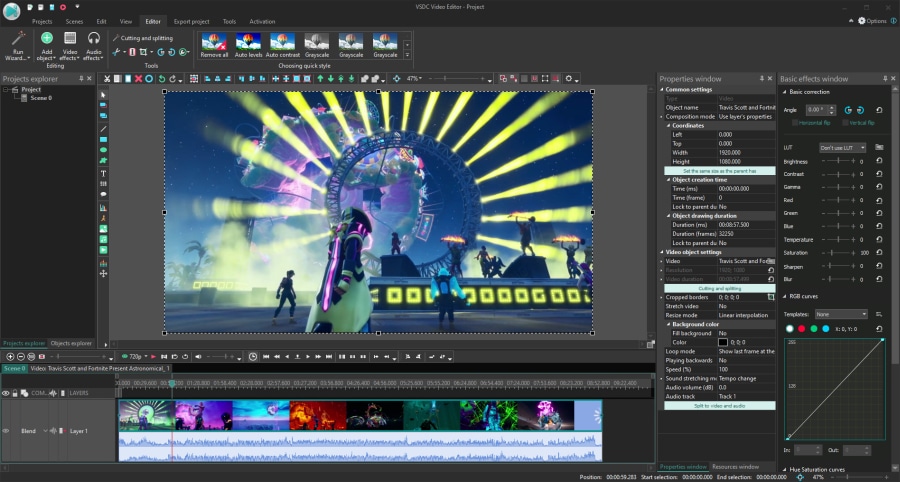
Кроме того, у этого редактора есть продвинутая версия – VSDC Pro, позволяющая использовать такие инструменты как наложение маски иотслеживание движения объекта в кадре. Впрочем, если вы не занимались монтажом прежде, возможностей бесплатной версии вам хватит вполне. Ниже мы подробно расскажем, как использовать VSDC для редактирования игровых видео.
iMovie – бесплатный видеоредактор геймплеев для macOS
iMovie – это пожалуй, лучший вариант для тех, кто собирается редактировать геймплеи на устройствах Apple. Программа доступна бесплатно в App store, и что немаловажно, вы сможете использовать её как на macOS компьютере, так и на айфоне. Более того, iMovie, как и прочие программы Apple, можно синхронизировать между устройствами – а значит, видео можно начать редактировать на телефоне, а продолжить – на ноутбуке.
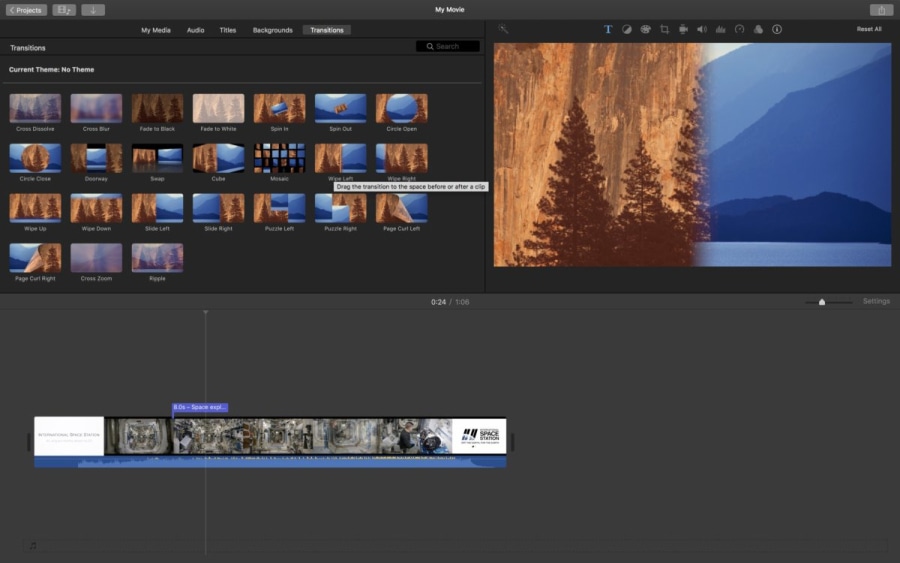
Kdenlive – бесплатный видеоредактор геймплеев для Linux
Kdenlive – это видеоредактор с открытым исходным кодом, работающий на всех основных ОС, включая Windows и macOS. Особую популярность, впрочем, Kdenlive заработал именно в сообществе пользователей Linux, где у программы огромное количество поклонников. Kdenlive отличается минималистичным интерфейсом, высокой скоростью обработки файлов и широким набором горячих сочетаний клавиш. Благодаря активной поддержке пользователей, в интернете вы найдёте множество инструкций по работе с этим редактором, а также форумов, где можно обсудить возникающие вопросы.
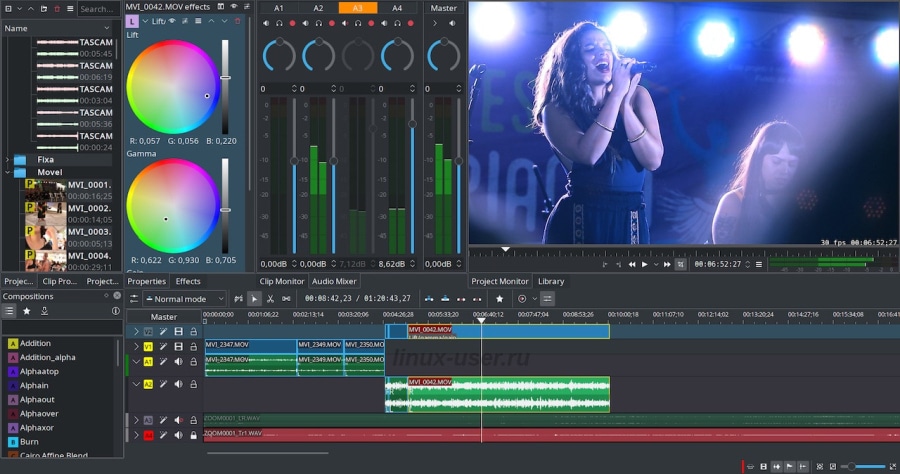
Как редактировать игровое видео в VSDC
После того, как вы установили VSDC на компьютер, запустите программу и воспользуйтесь кнопкой Импортировать контент, чтобы загрузить геймплей. Эта опция считается оптимальной, потому что позволяет редактору определить параметры вашего видео и автоматически задать их в качестве дефолтных для всего проекта.
1. Лишние кадры – вырезать
Первое, что необходимо сделать – это избавиться от лишних кадров. Если вы планируете делать монтаж лучших моментов, оставляйте только действительно достойные кадры и не бойтесь, что видео получится слишком коротким. Это не самая простая задача, поскольку вам, как игроку, будет сложно избавляться от снятого материала. Именно поэтому так важно составить план перед началом работы. Помните о своей цели и держитесь выбранного курса.
Перейдём к технической стороне вопроса. Чтобы начать монтаж в VSDC, разместите курсор там, где вы хотите разрезать видео. Затем воспользуйтесь иконкой в виде бритвы, расположенной в верхней части меню.
Повторите действие столько раз, сколько это необходимо, чтобы вырезать все лишние кадры. Затем щёлкните мышкой по сцене, чтобы снять выделение со всего файла.
Наконец, выберите фрагмент, который хотите удалить, и нажмите «Delete».
2. Лучшие кадры – склеить
Склеивать кадры в VSDC довольно просто – вы можете просто вплотную разместить их друг за другом. В редакторе вам также доступны несколько переходов, однако, мы не советуем нагружать игровые видео эффектами. На экране и так происходят активные действия!
Лучше всего, если вы вовсе откажетесь от переходов или примените минималистичные эффекты, такие как эффект затухания. Чтобы добавить эффект затухания, разместите курсор в конце сцены, к которой вы хотите применить переход (сцена, с которой вы работаете, должна быть предварительно выделена щелчком мыши). Откройте меню Видеоэффекты, выберите вкладку Переходы и найдите в списке Затухание.

3. Добавьте звук!
Чтобы импортировать аудиофайл в проект, воспользуйтесь сочетанием клавиш Shift+A или кнопкой Вставить объект — Aудио. Затем выберите нужный файл на компьютере.
Отредактировать аудио в VSDC так же просто, как и видео. Вы сможете обрезать трек, изменить громкость звука, применить аудиоэффекты и многое другое.
4. Создайте эффект присутствия игрока
Как сделать хороший геймплей ещё лучше? Добавьте себя в кадр! Используя простой приём «картинка в картинке», вы можете разместить видеозапись себя поверх геймплея.
Выглядит это обычно вот так:
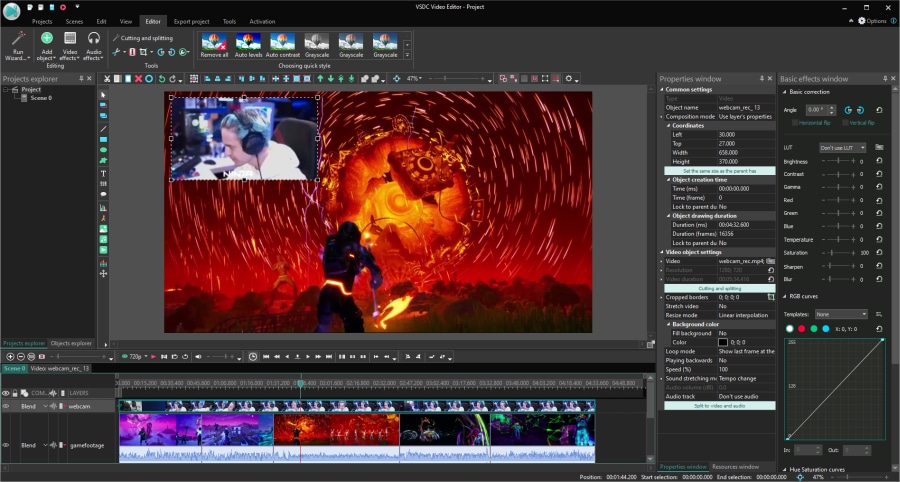
Чтобы повторить этот эффект, вам необходимо записать себя на вебкамеру либо во время игры, либо во время просмотра – в стиле видео-реакции.
Как только видео с вами будет готово, импортируйте его в проект, используя комбинацию клавиш Shift + V (или кнопку Вставить объект — Видео). Разместите запись с собой поверх слоя с гейплей видео на таймлайне, затем откорректируйте его размер и положение на сцене вручную.
За более детальным пояснением, обратитесь к инструкции по созданию эффекта «картинка в картинке».
5. Используйте подписи и заголовки
В VSDC доступен полнофункциональный текстовый редактор, который позволяет создать стильный заголовок или подпись. Вы сможете точно задать время появления и исчезания текстового объекта, а также его положение на сцене.
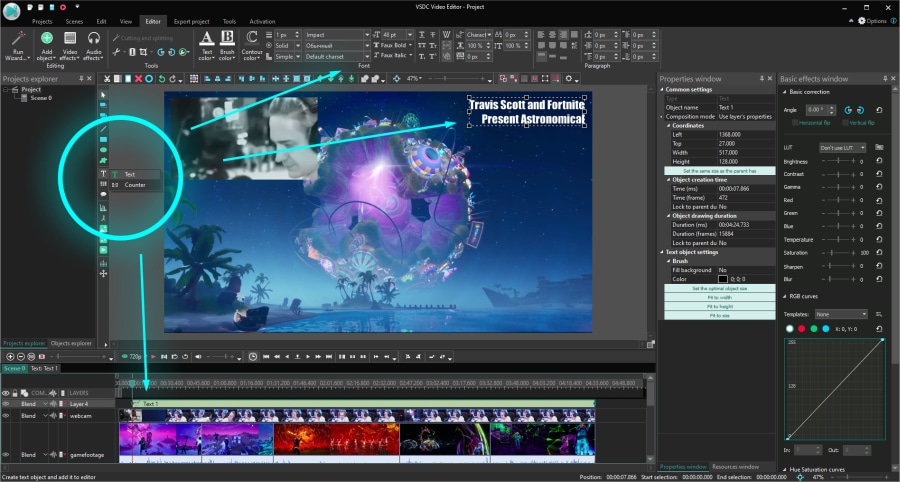
Чтобы добавить текст в видео, разместите курсор на таймлайне на моменте, когда по вашей задумке должен появиться текстовый объект. Затем откройте меню по кнопке Вставить объект и выберите Текст. В верхней части программы откроется текстовый редактор – используйте его, чтобы откорректировать шрифт, размер, стиль написания и прочие параметры текста. Затем вручную измените продолжительность слоя текста на таймлайне.
К текстовым объектам вы также можете применять эффекты. Например, чтобы подпись появлялась в кадре плавно, щёлкните правой кнопкой мыши по слою с текстом, перейдите в Видеоэффекты, откройте Прозрачность — Появление.
Версия VSDC Pro позволяет применять более сложные эффекты к тексту. Например, если вы хотите привязать подпись к объекту, который двигается в кадре, это можно сделать с помощью модуля отслеживания движения объекта.
6. Акцент – на ключевых моментах
Выше мы говорили о том, что видеоэффекты – это лишнее, когда речь идёт о монтаже игровых видео. Однако иногда они могут быть уместны – особенно, если вы хотите сделать акцент на конкретном моменте в игре или привлечь внимание зрителей в какому-либо объекту. Это необязательный шаг, но если вам захочется добавить своим роликам кинематографичности, обратите внимание на следующие приёмы:
Here is what you can try:
- Эффект застывшего кадра. Эффект застывшего кадра создаётся с помощью снапшотов. Он поможет заинтриговать зрителя, а также добавить поясняющие комментарии для видео, снятых в высоком темпе. Сам эффект очень прост в применении. Если вы хотите его освоить, воспользуйтесь этой видеоинструкцией.
- Цветокоррекция для передачи настроения. Любой видеограф знает, что резкая смена цветовой гаммы -–например, когда видео становится черно-белым – создаёт эффект драматизации и делает сцену акцентной. Используйте этот приём для отражения настроения героев игры.
- Фокус на объекте. Чтобы сфокусироваться на конкретном объекте на сцене, вы можете использовать эффект приближения или эффект размытого фона. В обоих случаях внимание зрителя будет направлено на обозначенную вами область.
7. Завершите монтаж стильным интро
Прежде чем вы закончите монтаж, мы советуем вам потратить ещё несколько минут на создание короткого интро – вступительных кадров. Вовсе не обязательно создавать сложное, многоуровневое интро, однако его наличие само по себе поможет каналу. Во-первых, так ваш геймплей будет выделяться, а во-вторых, в интро вы можете добавить призыв к действию, а также ссылки на ваши аккаунты в социальных сетях.
Кроме того, скомпилировать интро вам нужно будет только один раз. Затем, используя инструкцию, вы сможете сохранить вступление и использовать его как готовый шаблон. На канале VSDC большое количество инструкций по созданию стильных интро – вы наверняка найдёте что-то и для своего канала.
Заключение
Монтаж игровых видео практически ничем не отличается от монтажа любого другого ролика. В обоих случаях необходимы план и подготовка, а также базовые навыки редактирования.
Если хотя бы одна из наших рекомендаций вам пригодилась, расскажите нам об этом в соцсетях. Мы будем очень рады.
Помните, что создание геймплеев – это творческий процесс, и в какой-то момент вам обязательно понадобится вдохновение. Подчерпнуть его можно на форумах и в сообществах таких же начинающих блогеров, как вы. Если вы обладаете хотя бы базовыми знаниями английского, рекомендуем зайти в группы NewTubers, YouTube gaming, и Let’s Playв популярном сообществе Reddit. В обсуждениях вы найдёте массу идей и советов.
Источник: www.videosoftdev.com